Windows 10オペレーティングシステムをリセットする方法
Windows 10には、次のことができる便利な機能があります100%以上起動して工場出荷時のデフォルトに戻す場合は、オペレーティングシステムをリセットします。または、オペレーティングシステムを再インストールし、すべてのファイルを保持します。この機能は「このPCをリセットする」と呼ばれ、パフォーマンスの安定性の問題が発生している場合、またはコンピューターを販売していてクリーンアップする場合に非常に便利です。
Windows 8には実際には同じ機能がありましたが、私はMicrosoftがWindows 10でどのように改善したかなど。以前は、機能をWindows更新とWindowsリセットに分けていました。 Windows 10では、ウィンドウをリセットするだけで、ガイド付きのメニューが表示され、手順を確認できます。
Windows 10でこのPCをリセットします
始めるには、に行きます 設定>更新とセキュリティ>復旧。次に 始めましょう [このPCをリセット]セクションの下のボタン。

次に、2つのオプションがあります。ファイルを保持するか、すべてを削除します—設定、ファイル、アプリ。
選択するオプションに注意してください。あなたはまだすべてのアプリとデスクトッププログラムを再インストールし、設定を再構成する必要があります。また、一部のコンピューターでは、PCを工場出荷時の設定に復元するオプションが提供されます。
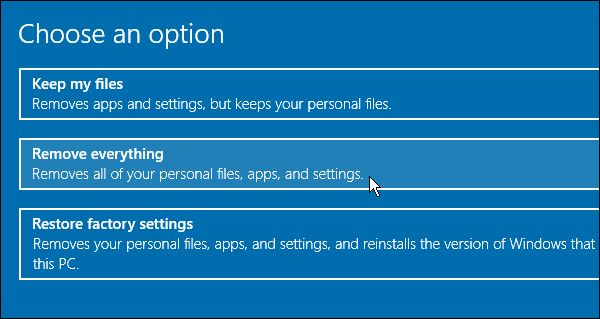
プロセスが開始され、数秒しかかかりません。
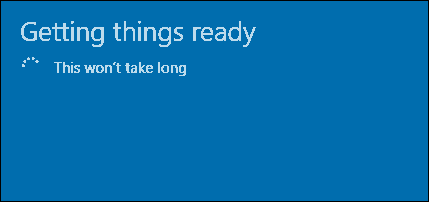
次に、いくつかのオプションがあります。 個人ファイルを削除するだけで済みますが、これは高速ですが、安全性は低下します。または、ファイルを削除してドライブをクリーニングします—このオプションは、ISOイメージでクリーンインストールを実行するのに最も近い方法です。 Microsoftは、PCを販売している場合、これは良い選択肢だと言います。
ただし、HDDを搭載したPCの場合は、より安全に感じるでしょう実績のある安全な方法を使用します... DBANs BootとNukeを使用して、ドライブをリサイクルしてからクリーンにします。しかし、PCをリセットするだけの場合、これは素晴らしいオプションです。
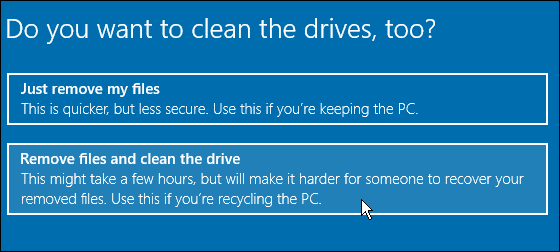
マイクロソフトは、プロセスを元に戻せないことを知らせる警告を表示します。
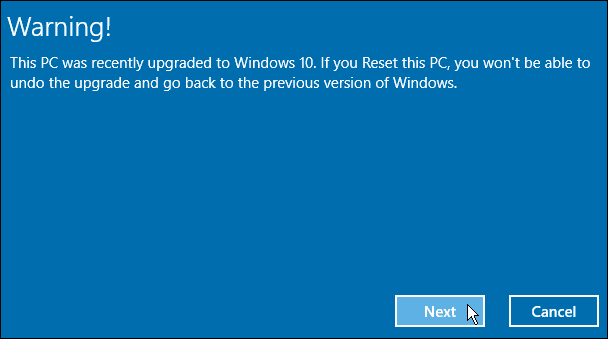
次の画面には、PCをリセットすると削除される内容が表示されます。これは、疑問がある場合にバックアウトする最後のチャンスです。
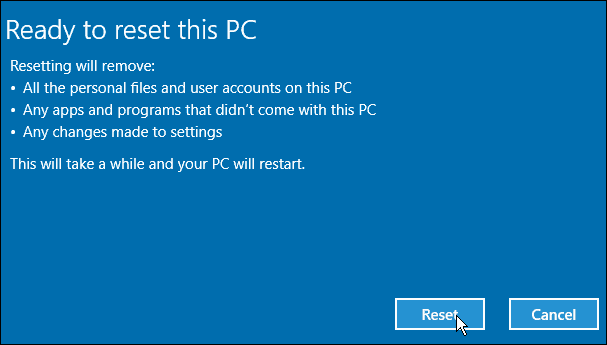
これでPCが数回再起動し、その後ドライブのスクラブが完了したら、Windows 10が再インストールされます。初期設定、つまり、Microsoftアカウントの入力またはコンピューターの命名を除き、すべてが自動です。これらは、Windows 10をアップグレードするときに行う画面上の指示と同じです。
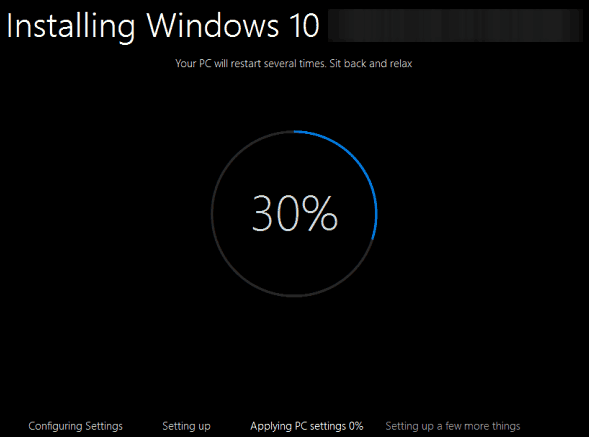
それだけです。 Windows 10の動作は大幅に改善されているはずです。アプリを再インストールし、好みの設定を行うことができます。
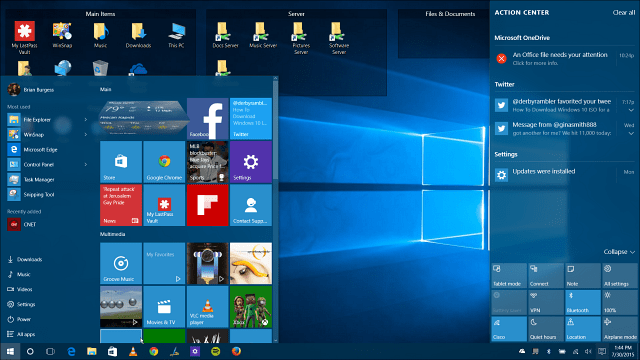










コメントを残す